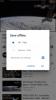Grid Menggabungkan Manajemen Proyek yang Mudah & Scrapbooking di iOS
Jika suatu tugas terdiri dari beberapa langkah, itu selalu merupakan ide yang baik untuk memulai dengan menuliskan setiap fase proyek, dan kemudian bekerja secara sistematis. Ada dua cara untuk melakukan penyederhanaan proyek semacam ini: Anda dapat memilih rute visual menggunakan aplikasi seperti xPlan, atau mengandalkan daftar bertingkat yang dipopulerkan oleh Tempat penampungan. Kisi, bagaimanapun, adalah aplikasi iOS yang menunjukkan kemungkinan menggabungkan kedua metode manajemen proyek ini dalam proporsi yang sempurna. Aplikasi ini dapat digunakan untuk membuat catatan, membuat daftar tugas, membuat alur kerja, menyimpan gambar, dan bahkan berkolaborasi dalam tugas dengan orang-orang yang Anda kenal. Kisi, sesuai namanya, terdiri dari beberapa blok, yang dapat dipindahkan. Anda dapat menggabungkan sebanyak mungkin blok yang Anda inginkan untuk memiliki kontrol penuh atas ukuran kotak Anda, dan kemudian menempatkan item seperti foto, lokasi, catatan dan bahkan kartu kontak di setiap slot.
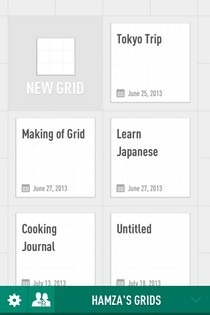
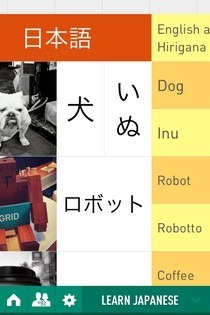
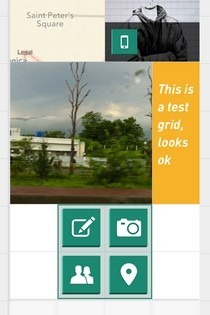
Grid memungkinkan penggunanya untuk mulai menggunakan aplikasi tanpa mendaftar untuk akun, tetapi pendaftaran diperlukan bagi mereka yang ingin melakukan tugas-tugas kolaboratif. Membuat akun baru hanya perlu menentukan alamat email dan nama lengkap Anda, dan memilih kata sandi. Grid menampilkan tutorial interaktif untuk memudahkan pengguna dalam pengalaman menggunakan aplikasi, karena kebanyakan fitur yang tersedia bisa sedikit berlebihan.
Selain tutorial, Grid juga menawarkan beberapa proyek sampel di layar utamanya. Jika beberapa teman Anda sudah menggunakan layanan ini dan telah berbagi beberapa proyek dengan Anda, Anda dapat melihatnya dengan menekan ikon kedua di bilah bawah atau menggesek ke kanan layar utama. Untuk melihat kisi yang ada, cukup ketuk ubinnya sekali. Tergantung pada jenis kisi yang Anda lihat, tata letak proyek dapat sangat berbeda. Jika Anda ingin melakukan perubahan, cukup ketuk item apa saja sekali. Dengan cara ini, Anda bisa menggantinya dengan objek baru, seret blok ke lokasi baru di kisi, atau ubah ukurannya.
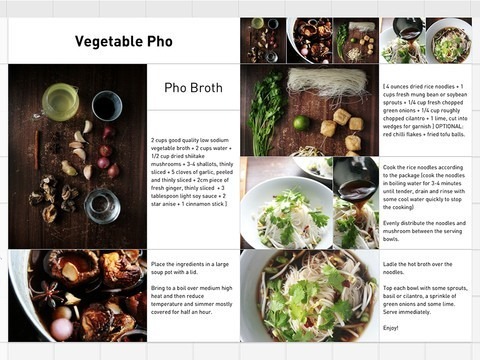
Membuat kisi baru Anda sendiri cukup mudah, karena ada opsi untuk melakukan itu tersedia di layar utama. Begitu masuk ke dalam kotak kosong, Anda bisa mulai dengan memilih ukuran blok pertama. Ini dapat dilakukan dengan mengetuk kotak satu kali, lalu menyeretnya untuk merangkum kotak-kotak lain di sekitarnya. Selanjutnya, cukup geser ke dalam kotak ke atas untuk melihat opsi yang dapat digunakan untuk mengisi kisi. Ada empat opsi yang tersedia termasuk lokasi, foto (baik dari kamera dan perpustakaan lokal), kontak dari buku alamat, dan teks. Opsi pemformatan tersedia untuk setiap item. Misalnya, Anda dapat memilih font, perataan, warna dan ukuran teks, foto dapat diubah ukurannya, dan lokasi dapat ditemukan melalui pencarian atau navigasi ke titik tertentu di peta. Untuk kontak, opsi untuk melakukan panggilan atau mengirim surat langsung dari dalam aplikasi ditampilkan pada kotak.
Untuk proyek bersama, Anda dapat memilih beberapa kolaborator dengan memasukkan nama mereka (jika mereka ada di buku alamat Anda) atau alamat email di bidang penerima. Orang yang Anda sebutkan dalam daftar berbagi memiliki akses baca / tulis penuh atas proyek.
Grid adalah aplikasi gratis dan universal, dan dapat digunakan untuk berbagai keperluan, jadi kami yakin banyak orang akan menganggapnya cukup berguna. Cobalah dengan menuju ke tautan berikut.
Instal Grid dari App Store
Pencarian
Tulisan Terbaru
Cara Menyimpan Video Secara Offline di Aplikasi YouTube
Aplikasi YouTube memiliki fitur yang memungkinkan Anda menyimpan vi...
Bagaimana Cara Mengunduh Video IGTV?
Instagram memiliki fitur baru yang memungkinkan pengguna membuat sa...
Cara Mendapatkan Kode QR Untuk Profil LinkedIn Anda
Kode QR cukup populer pada satu waktu untuk berbagi informasi denga...